1、首先我们打开浏览器,右键单击右上角的设置按钮,在下拉界面中选择设置选项,如下图所示

2、接下来在设置界面中将内容拖倒最底部,点击高级,如下图所示

3、然后在下载内容栏目中点击右侧的更改按钮,如下图所示

4、接下来会弹出设定文件夹的对话框,我们选择要保存的位置即可,如下图所示
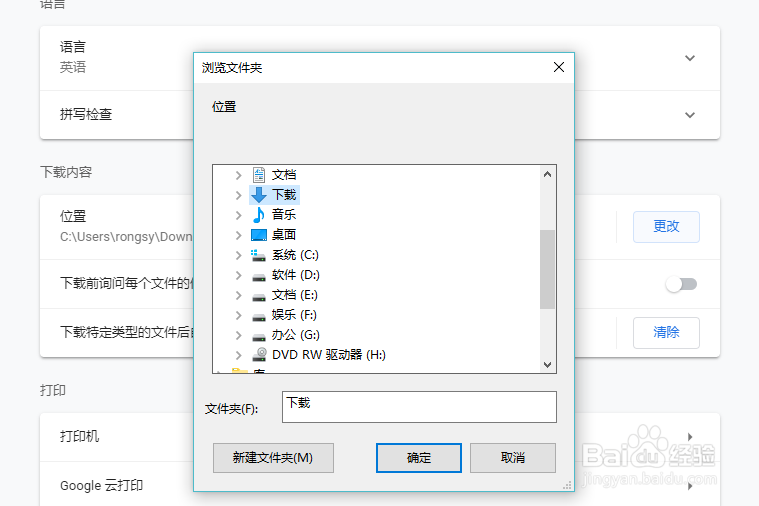
5、另外我们还可以将每次询问保存位置的开关打开,如下图所示

6、如果询问保存位置的开关打开,那么每次下载内容都会弹出让你确认保存位置的对话框,如下图所示
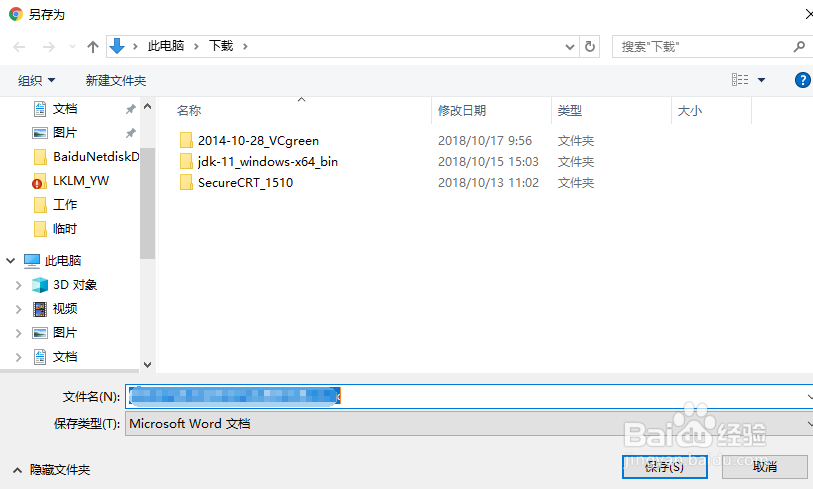
7、综上所述,在Google浏览器中设置下载文件保存位置主要在高级选项卡里设置,大家需要自己注意一下
